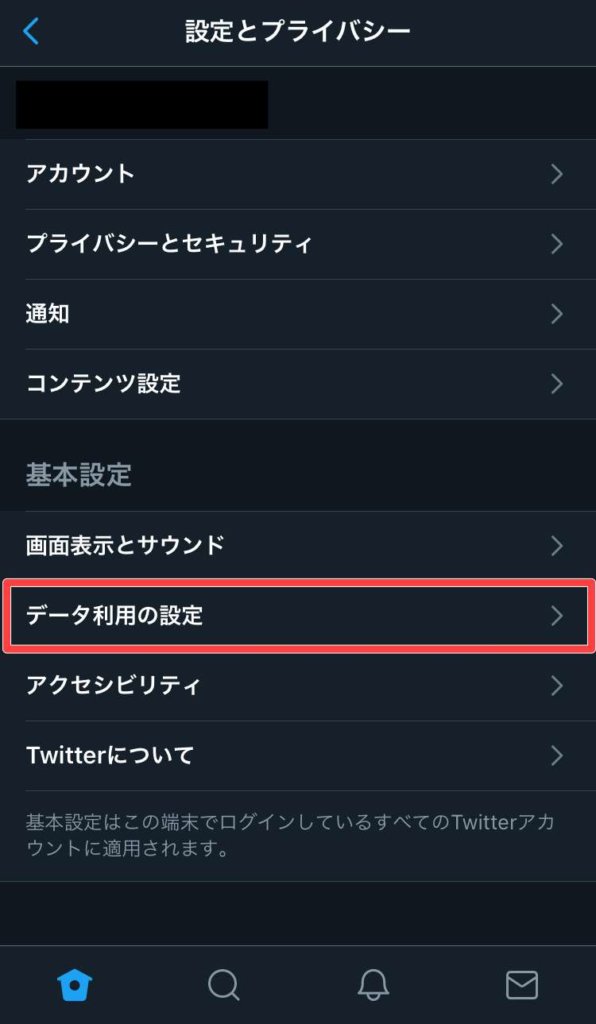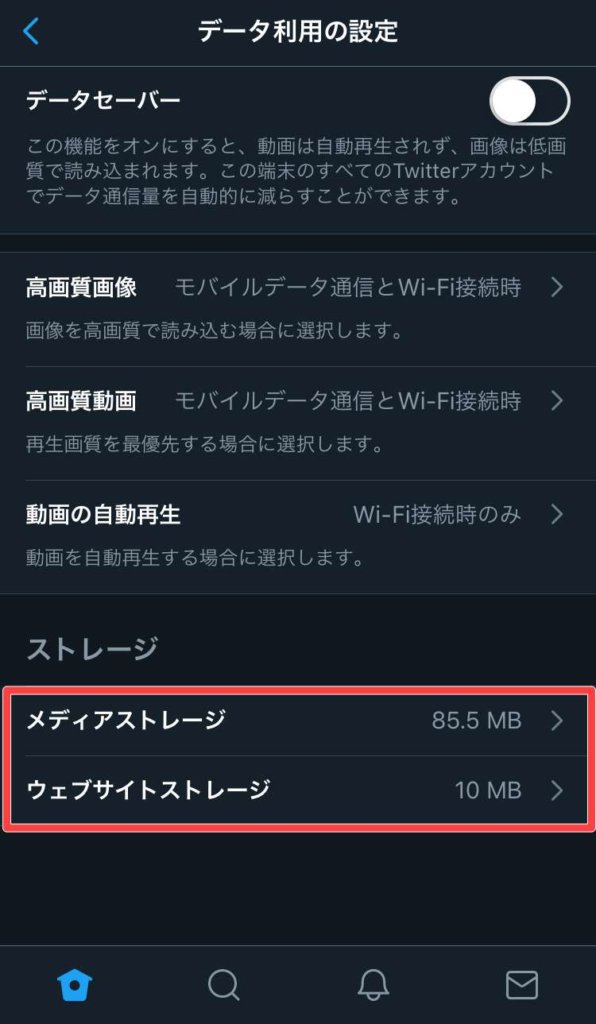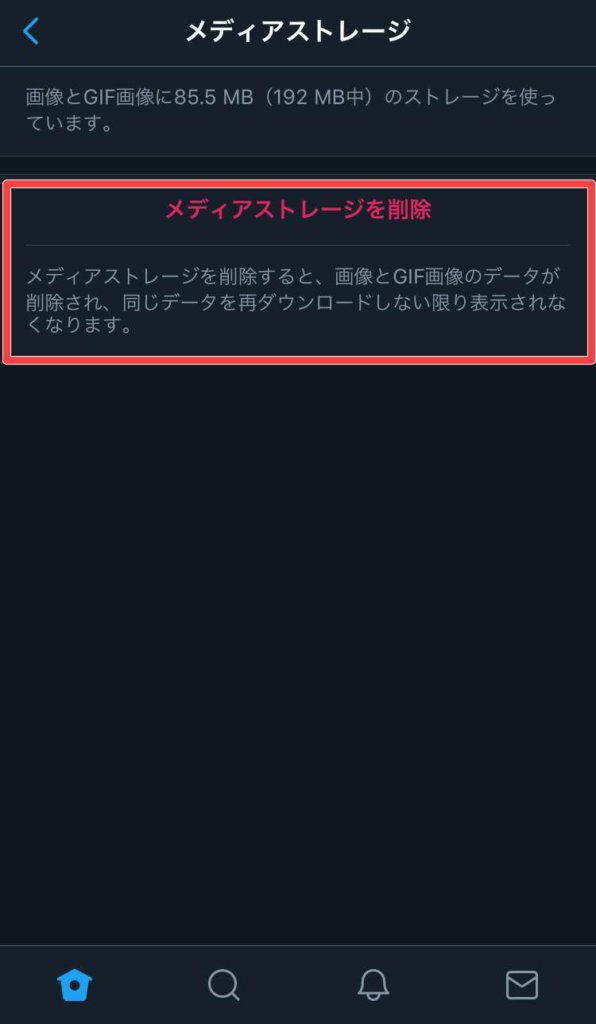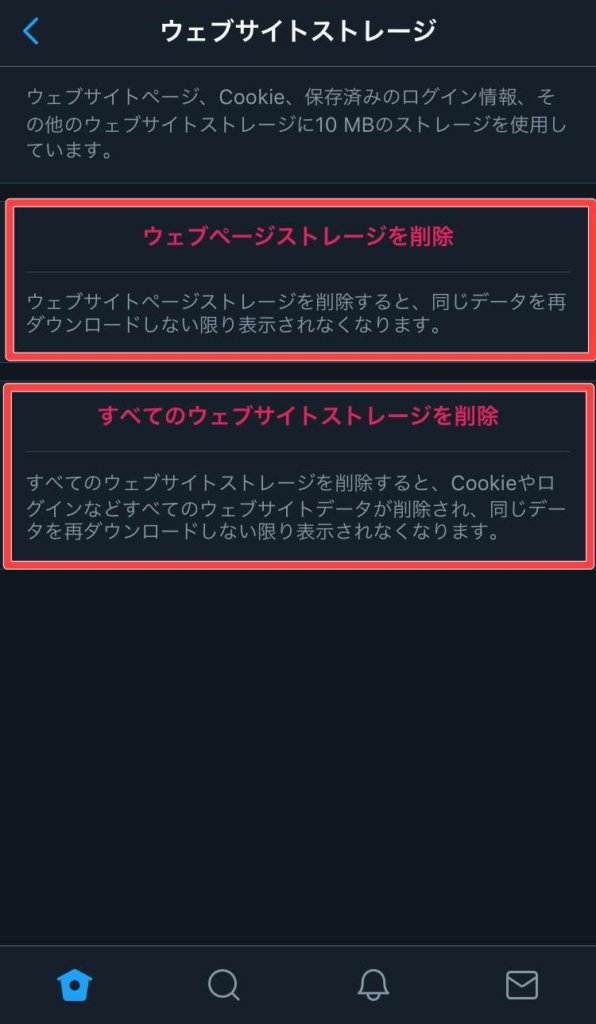Twitterの動作が不安定になっている時に行いたいのがキャッシュの削除ですが、キャッシュ削除ができない時が時々あります。
例えば、
- Twitterのキャッシュ削除をどこでするのか分からない
- Twitterアプリが強制終了してしまって開けない
などいくつかの原因があるかもしれません。
そこでこの記事ではそれぞれの状況に合わせて対処法を紹介したいと思います。
Twitterのキャッシュを削除したいけどできない、そんな時の参考になれば幸いです。
Twitterのキャッシュ削除ってどこでするの!?
Twitterのキャッシュ削除はAndroidとiPhoneでは方法が異なります。
そこでまずは各デバイス(端末)別にTwitterのキャッシュ削除について紹介したいと思います。
AndroidスマホでTwitterのキャッシュを削除する手順
AndroidスマホでTwitterのキャッシュを削除する場合は、デバイス(スマホ)側で行います。
以下の手順でAndroidスマホではTwitterの”キャッシュ”を削除できます。
iPhone(iOS)でTwitterのキャッシュを削除する手順
iPhoneの場合はデバイス側でTwitterのみのキャッシュ削除をする事ができません。
すると、
- 「メディアストレージ」
- 「ウェブサイトストレージ」
という項目があるのでそれぞれを削除します。
左側が「メディアストレージ」で、右側が「ウェブサイトストレージ」となり、それぞれのキャッシュデータを削除する事ができます。
上画像右側の「ウェブサイトストレージ」の項目では、「ウェブサイトストレージを削除」を選択したので構いません。
「すべてのウェブサイトストレージを削除」の方を削除すると、上記画像にも書かれているようにCookieも削除するので、再度ログインする必要も出てくるのでちょっとめんどいです。
ではTwitterアプリが起動できない場合はどうすれば良いでしょうか。
Twitterアプリが起動できない場合のキャッシュ削除は!?
Twitterアプリが起動できない場合は、Androidスマホであれば端末側からキャッシュ削除できるので問題ありませんよね。
しかし、その場合でも確認したいことはいくつかありますので紹介したいと思います。
Twitterアプリが最新バージョンなのかを確認する
Twitterアプリも他のアプリ同様に定期的にバージョンアップを繰り返しているアプリです。
その為、今使っているTwitterアプリが最新のバージョンであるかを確認する必要があります。
それぞれにアクセスして、スマホ内にインストールしているTwitterアプリが最新バージョンであるかを確認しましょう。
デバイス(Androidスマホ・iPhone)のメモリ解放
デバイス(端末)のメモリ使用がいっぱいの状態だと、正常にアプリを作動する事ができません。
おそらくこの状況下にある時はスマホ自体の挙動ももっさりしてしまっていることも考えられますので、スマホの動作を安定させるためにもメモリ解放は定期的に行う方が◎です。
特にiPhoneの場合はTwitterのキャッシュ削除はアプリ内で行うので、Twitterが起動できなければ削除する事ができませんよね。
Androidスマホの場合
画面下にある「□」をタップするとマルチタスク画面が表示されますので、バックグラウンドで働いている”使っていないアプリ”をスワイプして終了させます。
iPhoneの場合
iPhoneではホームボタンを2回押しするとマルチタスク画面が表示されますので、Androidスマホ同様にバックグラウンドで働いている”使っていないアプリ”をスワイプして終了させます。
スマホを再起動させる
そして最後はスマホの再起動です。
再起動させることによって現時点で動作しているスマホ内のシステムを一旦リセットさせる事ができます。
スマホ内は小さな端末の中で膨大なシステム処理を行っていますので、この再起動という動作はスマホを長持ちさせる為にもとても有効な方法です。
Androidスマホの場合は「電源ボタン」を長押しして、電源が落ちてからもう一度「電源ボタン」を押して起動させれば完了です。
iPhoneの場合も同様に「電源ボタン」を長押し>再度「電源ボタン」を押して起動で完了です。
※強制再起動の場合は若干違ってきますので▶︎再起動と強制再起動の違いを参考にして下さい。
まとめ
今回は【Twitter】キャッシュが削除できない時の3つの対処法についてお伝えしました。
Twitterのキャッシュを削除したいけどできない…、そんな時は、
- Twitterのバージョン確認
- デバイス(Android・iPhone)のメモリ解放
- 端末の再起動
を行うようにしてみて下さい。
参考になれば幸いです。